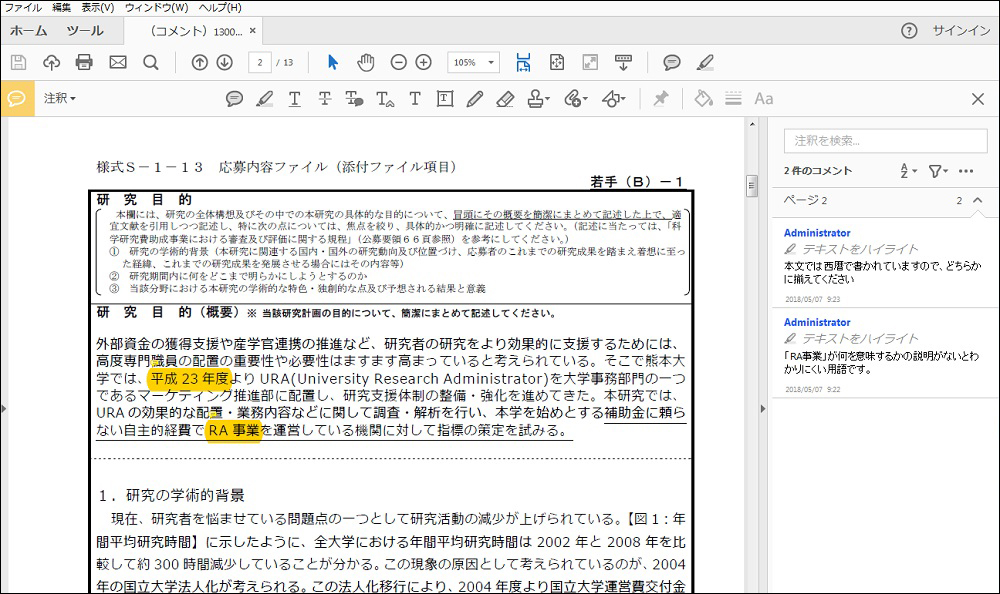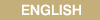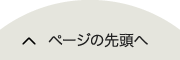- トップページ
- 熊本大学 URA推進室
熊本大学 URA推進室
URAによる若手および基盤C(一般)申請予定者向け事前チェックについて
*令和元年度支援は終了しました。下記は参考になります。

研究計画調書のチェック支援(実施期間:令和元年9月30日まで)
研究系URAが、若手研究、基盤研究(C)(一般)の応募者対象に調書を添削します。
文章、構成、図表や書式などを細かくチェックします!
チェックの観点
主に研究目的、研究計画欄について以下の点をチェックします
主に研究目的、研究計画欄について以下の点をチェックします
- 読みやすさ
- 論理の矛盾や飛躍がないか
- 研究体制
- 研究遂行に係る環境整備の状況
- 申込方法 令和2(2020)年度版の応募様式を用いて作成した調書を下記URL内のリンクよりアップロードしてください。受付後、コメント済みの調書を担当URAからご返信します。コメントを調書作成の参考としてご活用ください。
- 対象種目 若手研究、基盤研究(C)(一般)
- 申込方法 該当する種目の調書(PDFもしくはWord)を、下記URL内のリンクよりアップロードしてください。
- 申込み先
- 計画調書はファイル名に申請者名を含めてください。
- 計画調書をアップロード後、必ず申込み画面の「送信」ボタンをクリックして申込みを完了してください(送信ボタンを押さないと受付できません)。
- アップロード用フォルダは熊本大学のオンラインストレージ「Proself」のファイル受取専用フォルダです。アップロードした資料はURAのみ閲覧可能です。
- 受付期間 令和元年9月30日(月)まで
https://forms.gle/Rjojy1AbPyNkoY6f9
*資料アップロード用 Pass:2020Kaken科研費不採択調書フィードバック支援について
*令和元年度支援は終了しました。下記は参考になります。

URA推進室では、惜しくも不採択となってしまった研究課題について、次年度公募に向けた改善点をフィードバックする「科研費調書フィードバック支援」を実施します。
- 対象者 平成31年度科研費において不採択となった課題を研究代表者として有する熊本大学の研究者
- 対象種目 基盤研究(B)(一般)、基盤研究(C)(一般)、若手研究
- 申込方法 該当する種目の調書(PDF)および審査結果開示資料の全文(PDFもしくは画像データ)を、下記URL内のリンクよりアップロードしてください。
- 申込み先
- 審査結果開示資料はファイル名に申請者名を含めてください。
- 審査結果開示資料をアップロード後、必ず申込み画面の「送信」ボタンをクリックして申込みを完了してください(送信ボタンを押さないと受付できません)。
- アップロード用フォルダは熊本大学のオンラインストレージ「Proself」のファイル受取専用フォルダです。アップロードした資料はURAのみ閲覧可能です。
- 返却について 申込み受付後1ヶ月*以内を目安にコメントを付けた調書をメールで返却致します。
- 受付期間 2019年度科研費公募が開始されるまで常時受付
- 備考 審査結果開示画面は令和元年11月22日まで閲覧可能です。早めにPDF化や印刷等で保存されることをお勧めします。
- 問合せ 申込を確認後、提出いただいた書類を確認の上、改めて受理完了メールをお送りします。受理完了メールが申込後3日(休日除く)以内に届かない場合は、URA推進室へお問い合わせください。
https://forms.gle/Yjhn9mfBLuKwQmJCA
*資料アップロード用 Pass:2019Kaken*GW期間中を除く
WORDやPDFの校閲機能を使用して修正・コメントを入れています。確認方法はこちら
URA推進室 外部資金担当:
福田・三好(3307)
gaibushikin-shienjimu.kumamoto-u.ac.jp
URAによる事前チェックではWordファイル、PDFファイルの校閲機能を利用しています。
Microsoft Word の校閲機能について
返却されたWordファイルの右端、もしくは左端の赤い縦線ラインをクリックしてください。

クリックすると、修正部分が本文に提示されます。
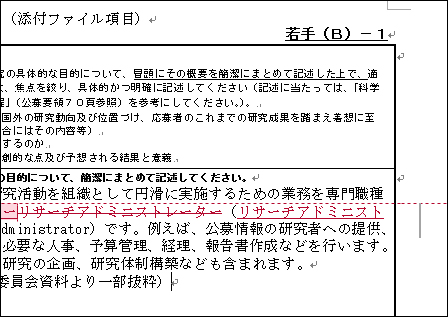
コメントがある場合、コメントは右側に表示されます。

吹き出しのマークが表示されている際は、吹き出しをクリックするとコメントの詳細が見られます。
修正部分を反映する際は、校閲タブ(1)をクリックし、承諾ボタン(2)をクリックします。
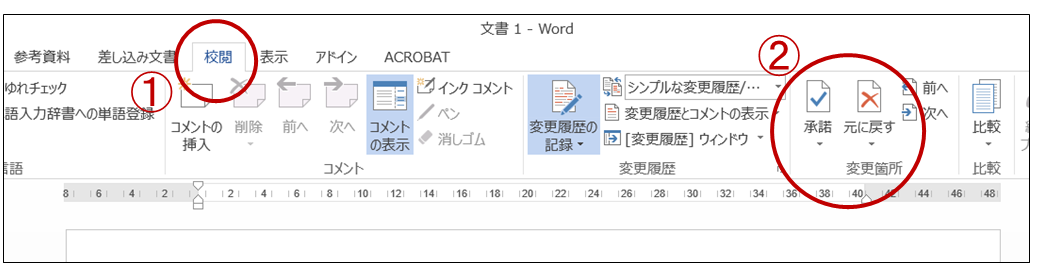
修正案を反映させたくない場合は、元に戻すボタン(2)をクリックします。
PDF の校閲機能について
返却されたPDFファイルの黄色マーカー部分が修正やコメントを入れた部分です。右側のメニューから[注釈]をクリックしてください。もしくは、上部の[ツール]から[注釈]をクリックしてください。
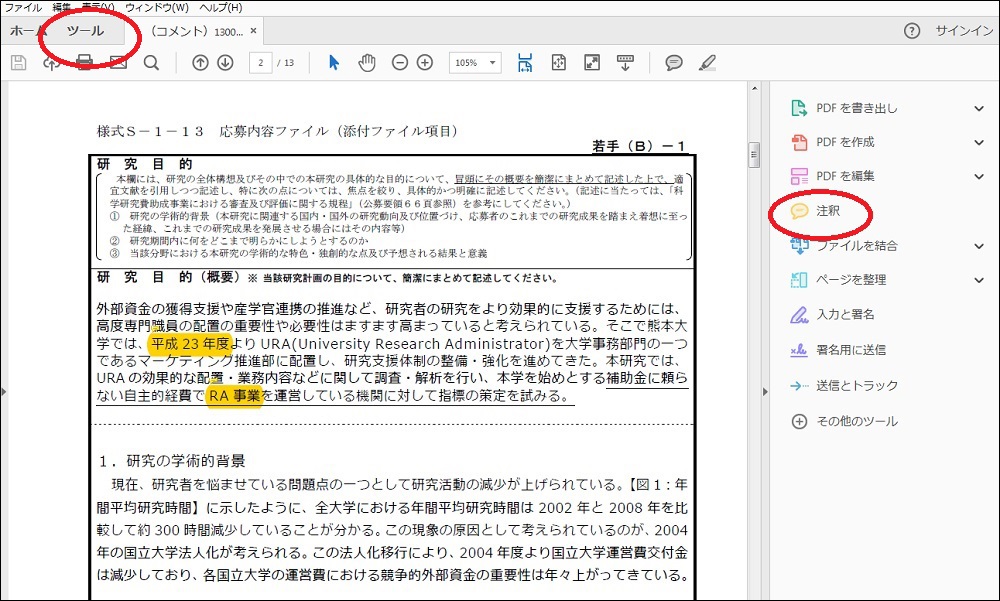
クリックすると、コメントが右側に提示されます。